
Samsung Mesaj Yedekleme: Samsung SMS'leri Kolayca Yedeklemenin 6 Yolu

" Android 14 işletim sistemini çalıştıran bir Samsung Galaxy S24 Ultra'm var. Samsung telefonumda onlarca dönüşümü yedeklemem gerekiyor. Bu mesajlar benim için çok önemli. Bunları nasıl hızlı bir şekilde yedekleyebilirim?"
- Samsung Topluluğu
Samsung mesajlarını yedeklemek mi istiyorsunuz? Bu kolay. Yeni bir telefona geçiyor olun, fabrika ayarlarına sıfırlamayı planlıyor olun veya sadece önemli konuşmalarınızı güvende tutmak istiyor olun, Samsung mesajlarınızın yedeğini almak her zaman akıllıca bir harekettir. Bu makalede ayrıntılı adımlarla etkili yöntemler hazırladık. Aşağıdaki adımları takip ettiğiniz sürece mesajlarınızı sorunsuz bir şekilde yedekleyebilirsiniz.

Mesajlarınızı güvenli bir şekilde nasıl saklayabileceğinizi merak mı ediyorsunuz? Harika ve güvenli bir Samsung SMS yedekleme yazılımı olan Coolmuster Android Assistant , süreci basitleştirmek ve güvenlik özelliklerini geliştirmek için bir şans veriyor. Bu yazılımla, Samsung'daki tüm kısa mesajlarınızı bir bilgisayara yedekleyebilirsiniz. Dahası, yedeklemeye başlamadan önce hangi mesajları istediğinizi seçebilirsiniz. Yazılım, SMS'e ek olarak kişileri, arama günlüklerini, müzikleri, videoları, fotoğrafları, kitapları ve daha fazlasını da destekler.
Coolmuster Android Assistant temel özellikleri
01 Yazılımı kurup başlattığınızda ilk arayüz ile karşılaşacaksınız.
02 Telefonunuzu bilgisayarınıza bağlamak için etkili bir USB kablosu kullanın ve ekrandaki talimatları izleyin. Samsung telefonunuz algılandıktan sonra, Samsung mesajlarınızı yedeklemeye hazırsınız.

03 "Super Toolkit"e gidin; Essentials'da "Backup"ı görebilirsiniz. "Backup" seçeneğini seçin; yedekleme için dosya türlerini seçebileceğiniz bir açılır pencere göreceksiniz. "Messages"ı seçin, ardından sağ altta "Back Up"a tıklayın.

Video Eğitimi:
Samsung mesajlarınızı 1 tıklamayla nasıl yedekleyebileceğinizi daha iyi anlamak için aşağıdaki video eğitimini izleyin.
Elbette, yalnızca saklamak istediğiniz kısa mesajları yedeklemeyi de seçebilirsiniz.
01 Bağlantı başarıyla sağlandıktan sonra "Cihazım"a gidin ve sol panelden "SMS"i seçin.
02 Sağ panelde mesajların ayrıntılarını gördüğünüzde, istediğiniz SMS'i seçmek için kutuyu işaretleyin. Seçiminizden sonra, Samsung telefonunuzdaki SMS'leri hemen yedeklemek için lütfen üst paneldeki "Dışa Aktar" simgesine tıklayın.

Video Eğitimi:
Samsung mesajlarının seçici olarak nasıl yedekleneceği hakkında daha fazla bilgi edinmek için video eğitimini izleyin.
Coolmuster Android Backup Manager Samsung kullanıcıları için bir diğer 1 tıklamalı yedekleme aracıdır. Bunu tüm mesajları tek seferde yedeklemek ve mesajlarınızı yedeklemeden başka bir Android telefona geri yüklemek için kullanabilirsiniz. Mesaj içeriğinizi bilgisayarda önizleyebilirsiniz, ancak kullanımı çok basittir.
Coolmuster Android Backup Manager temel özellikleri
Samsung mesajlarını bir bilgisayara yedeklemek için aşağıdaki adımları izleyin:
01 Coolmuster Android Backup Manager bilgisayarınıza yükleyip başlattıktan sonra, Samsung telefonunuzu bir USB kablosuyla bilgisayarınıza bağlayın, ardından programın Samsung telefonunuzu algılamasını sağlamak için ekrandaki talimatları izleyin. Algılandıktan sonra, aşağıdaki gibi ana arayüzü göreceksiniz.

02 "Yedekleme"yi seçin ve ardından "Mesajlar"ın yanındaki kutuyu işaretleyin. Samsung mesaj yedeklerini bilgisayarınızda depolamak için konumu seçmek üzere "Tarayıcı"ya tıklayabilirsiniz. Seçimden sonra, Samsung'dan bilgisayarınıza mesajları yedeklemek için "Yedekleme" düğmesine dokunun.

Video rehberi
Üçüncü taraf araçlarına ek olarak, Samsung telefonları Samsung hesabı aracılığıyla metin mesajlarını yedeklemenin bir yolunu sunarak zahmetsiz bir çözüm sağlar. Samsung hesabı, Samsung'un kullanıcılarına tüm mesajları otomatik olarak yedeklemeleri için sunduğu bulut hizmetidir ve bu mesajlar PC ile Samsung cep telefonu arasında iletilebilir. SMS'leri yedeklemek için kablosuz ve kullanımı kolay bir Samsung hesabıdır. Bunu nasıl yapacağınızı öğrenmek istiyorsanız lütfen aşağıya bakın.
Adım 1. Samsung telefonunuzun kilidini açın, "Ayarlar"a gidin ve "Hesaplar ve senkronizasyon"a dokunun.
Adım 2. Bundan sonra lütfen "Hesap ekle"ye dokunun ve "Samsung hesabı"nı seçin.
Adım 3. Şimdi, lütfen bir e-posta adresi ve parola ile Samsung hesabınıza giriş yapın. Eğer bir hesabınız yoksa, lütfen bir tane almak için kaydolun.
Adım 4. Ardından, etkinleştirme bağlantısına tıklayarak Samsung hesabınızı etkinleştirebileceğiniz bir e-posta alabilirsiniz.
Adım 5. Hesabınızı aktifleştirdikten sonra lütfen Samsung hesabınıza dokunun ve "Cihaz yedekleme"ye erişin.
Adım 6. Bir açılır pencere görünecektir; lütfen yedeklemek istediğiniz dosya türlerini seçin. Sadece "Mesajlar"ı seçin ve "Tamam"a tıklayın.
Adım 7. Artık telefonunuzun Ayarlar bölümündeki "Cihaz yedekleme" bölümünden Samsung SMS için otomatik yedeklemeyi etkinleştirebilirsiniz.
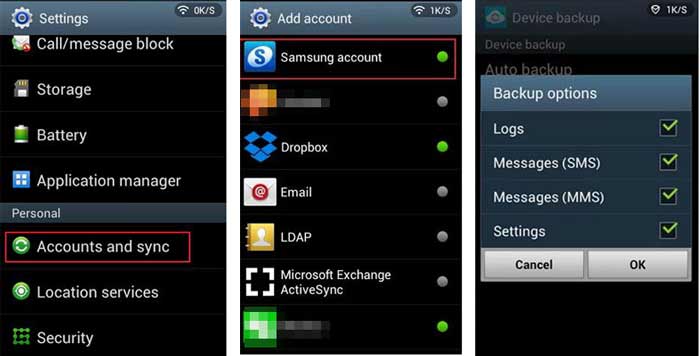
Samsung Cloud, Samsung tarafından sağlanan resmi bulut hizmeti platformudur. Sadece metin mesajı yedeklemeyi kolaylaştırmakla kalmaz, aynı zamanda fotoğrafların, kişilerin ve daha fazlasının yedeklenmesine de olanak tanır. Ancak, her türlü Samsung cihazına uyarlanmamıştır. Cihazlarınızın bu işlevi destekleyip desteklemediğini kontrol etmelisiniz. Samsung'da mesajları yedeklemek için aşağıdaki adımları izleyin:
Adım 1. Samsung telefonunuzda "Ayarlar"a gidin ve "Bulut ve hesaplar"a dokunun.
Adım 2. "Samsung Cloud"a ve ardından "Yedekleme ayarları"na dokunun. Şimdi, yedekleme için desteklenen dosya türlerinin bir listesini görebilirsiniz.
Adım 3. İhtiyacınız olan "Mesajlar" ve diğer dosyaları bulup açın ve Samsung telefonunuzdaki mesajları yedeklemeye başlamak için "ŞİMDİ YEDEKLE" düğmesine dokunun.
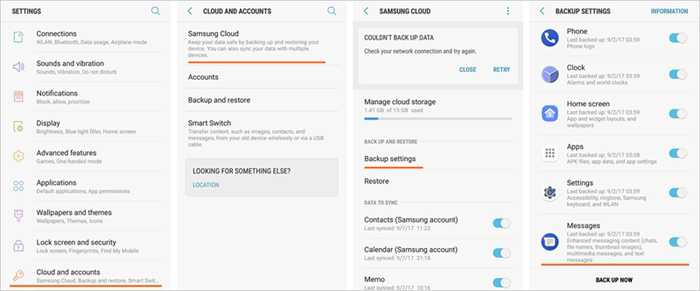
Samsung Smart Switch kişileri, mesajları, fotoğrafları, müzikleri vb. sorunsuz bir şekilde herhangi bir Samsung cihazına aktarır. Ayrıca, yedekleme işlevi de buna dahildir. Ancak yalnızca Samsung cihazları için çalışır. Ancak, Samsung hayranları için kullanımı kolay bir yazılımdır.
Adım 1. Kurulumdan sonra bilgisayarınızda Samsung Smart Switch'i başlatın.
Adım 2. Samsung telefonunuzu bir USB kablosuyla bilgisayarınıza bağlayın, böylece telefonunuz uygulama tarafından tanınır.
Adım 3. Smart Switch arayüzünde "Yedekleme" seçeneğine tıklayın.

Adım 4. Yedeklemek istediğiniz veri türlerini seçin. "Messages" (İletiler) öğesinin seçili olduğundan emin olun. Yedekleme işlemini başlatmak için "Backup" (Yedekleme) düğmesine tıklayın.
Not: Samsung Smart Switch WhatsApp mesajlarını aktarır mı? Bilmek istediğiniz her şeyi öğrenmek için buraya tıklayın.
SMS Backup & Restore , Android platformunda oldukça beğenilen bir yedekleme aracıdır ve basitliği ve kullanıcı dostu arayüzüyle bilinir. SMS Backup & Restore uygulamasıyla, Samsung'daki mesajlarınızı özgürce yedekleyebilirsiniz. Diğer belge türlerinde kısıtlamaları olmasına rağmen, bir dereceye kadar mesaj yedekleme için yeterince iyidir. Aşağıda Samsung Galaxy için SMS'in nasıl yedekleneceğini inceleyin:
Adım 1. Uygulamayı telefonunuza indirip kurun, ardından açın.
Adım 2. Samsung mesajlarınız için yeni bir yedekleme oluşturmak üzere "Yedekle" butonuna dokunmanız yeterlidir.

Adım 3. Açılan pencerede, mesajların yedeklenmesi için "Tüm Konuşmalar" veya diğer özelleştirilmiş seçenekleri seçebilir ve yedekleme dosyalarını nerede saklamak istediğinizi seçebilirsiniz; "Yalnızca Yerel Yedekleme" veya "Yerel Yedekleme ve Yükleme".
Adım 4. Şimdi, Samsung mesajlarını yedeklemeye başlamak için "YEDEKLE"ye tıklayarak seçeneğinizi onaylayın.
Bu makaledeki yaklaşımlar sayesinde, Samsung mesajlarını yedeklemek için çeşitli yöntemler hakkında kapsamlı bir anlayışa sahip olduğunuza inanıyoruz. Farklı yedekleme araçları ve yöntemlerinin avantajları ve dezavantajları vardır ve kişisel tercihlerinize ve ihtiyaçlarınıza göre sizin için en uygun olanı seçebilirsiniz. Elbette, Coolmuster Android Assistant ve Coolmuster Android Backup Manager sizin için en çok önerilen yollardır. Mesajlarınızı Samsung'dan bir bilgisayara zahmetsizce yedekleyebilirler. Bir deneyin.
İlgili Makaleler:
Android Profesyonel Gibi Üstün Güvenlik İçin Metin Mesajlarını Yedekleme
En İyi 10 Samsung Yedekleme Uygulaması ve Yazılımı [Seçilmiş]
Samsung'da Silinen Metinler Nasıl Kurtarılır [Kolay ve Etkili]
Samsung Yedeklemesi Yeni Telefona Nasıl Geri Yüklenir? Kapsamlı Bir Kılavuz





